日历如何添加黄历 怎样设置日历显示黄历
更新时间:2024-06-11 10:44:03作者:xiaoliu
日历是我们生活中常用的工具之一,但是除了记录时间以外,很少有人注意到日历还可以添加黄历功能,黄历是中国传统文化中的一种重要组成部分,通过它我们可以了解每天的宜忌,选择合适的时机进行各种活动。如何在日历中添加黄历功能呢?接下来我们就来看看如何设置日历显示黄历。
步骤如下:
1.在手机桌面中找到日历图标,如下图所示的圆圈软件,点击日历图标
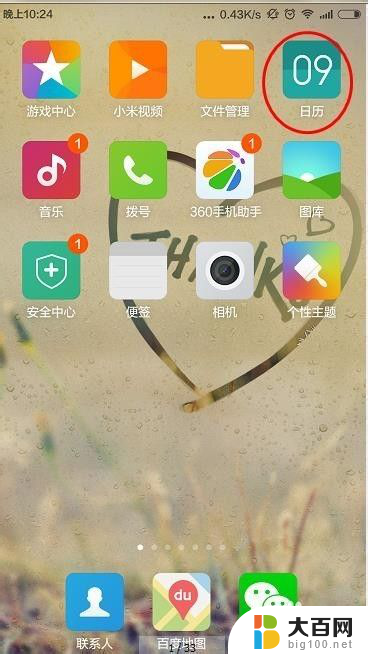
2.点击图标进入到日历管理的界面中,如图点击底部的更多按钮
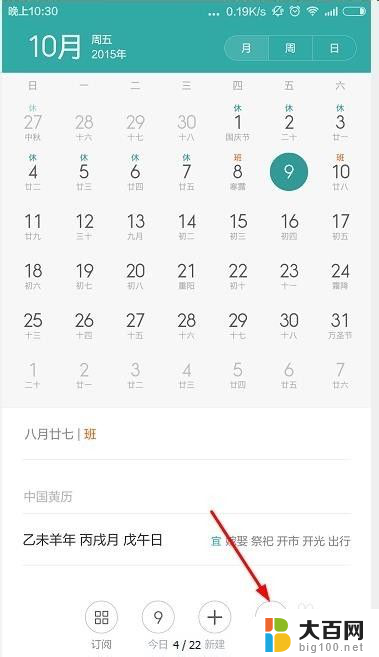
3.在弹出的窗口中我们可以看到包含跳转到制定日期,日程。刷新,设置,这边点击选择设置模块
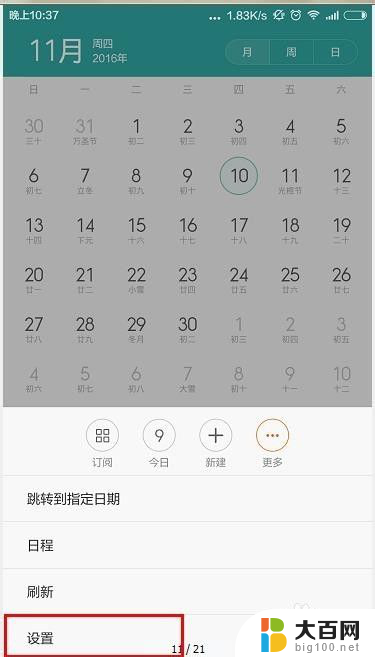
4.进入到设置的页面中,我们可以看到最底部有个黄历的栏目。可以看到默认的情况下,黄历的显示处于关闭状态
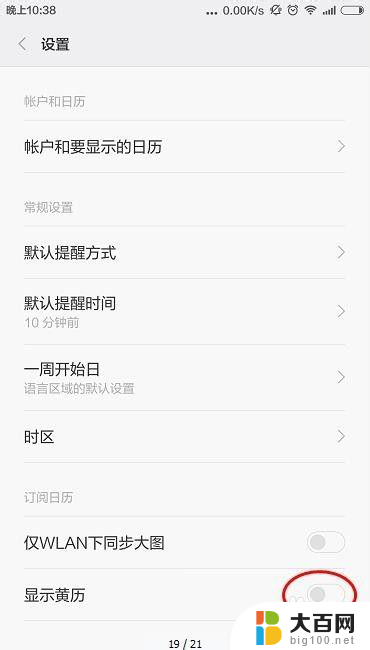
5.点击开启显示黄历信息,然后我们就可以在日历的界面中看到黄历的信息了。
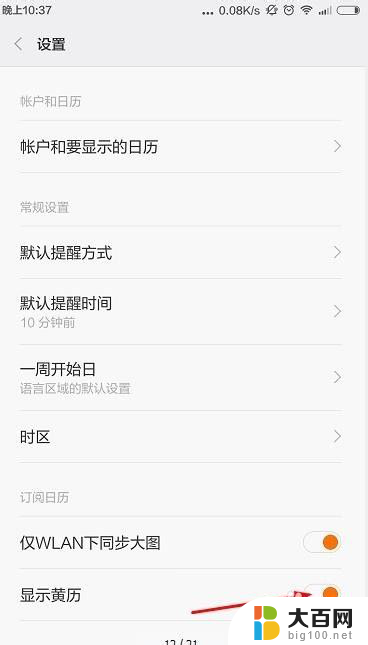
以上就是如何在日历中添加黄历的全部内容,如果你遇到这种情况,可以按照以上方法来解决,希望对大家有所帮助。
日历如何添加黄历 怎样设置日历显示黄历相关教程
- iphone怎么设置农历日历 苹果iphone怎么设置农历显示
- 添加到桌面日历 怎么在电脑桌面上显示日历
- 电脑桌面设置日历表 电脑桌面上如何添加日历表
- 怎样让日历显示在桌面 电脑桌面日历设置方法
- 电脑怎么设置日历在桌面 电脑桌面如何显示日历
- 苹果日历农历 苹果iphone日历农历显示功能怎么开启
- 日历如何在桌面显示 电脑桌面怎么设置日历
- 桌面日历怎么弄 如何在电脑桌面上设置日历显示
- 电脑桌面日历怎么弄 电脑桌面如何显示日历
- 请把桌面显示的时间和日历换加上农历日期 电脑日期显示农历和节假日的方法
- 苹果进windows系统 Mac 双系统如何使用 Option 键切换
- win开机不显示桌面 电脑开机后黑屏无法显示桌面解决方法
- windows nginx自动启动 Windows环境下Nginx开机自启动实现方法
- winds自动更新关闭 笔记本电脑关闭自动更新方法
- 怎样把windows更新关闭 笔记本电脑如何关闭自动更新
- windows怎么把软件删干净 如何在笔记本上彻底删除软件
电脑教程推荐